
【WordPress】サイト高速化!無料プラグインだけで簡単設定
サイトスピードが遅いと検索順位が下がるって知ってますか?
Googleによるサイト評価の指標の一つにサイトの読み込みスピードが正式に加えられることになりました。
「速いサイトほど順位が上がる」ものではなく、「低速なページだけ評価が下がる」というもので、一定以上の速度ならそれ以上速くしても影響はないそうです。
つまり、「高速化」とまではいかなくても、サイトの「脱低速」は必須ということです。
本来はファイルにプログラム・コードを書き込んだりしてサイトを高速化するのですが、WordPressの場合は、いくつかのプラグインを使うことで高速化することができます。
※分かりやすいので「高速化」と言っていますが、実際はサイトの読み込みを速くするための「最適化」の表現が正しいと思います。
読み込み速度は「Test My Site」で計測できます。
このノートでは、私が色々調べ、試行錯誤して行った高速化のためのプラグインの設定方法について書いています。
私はこの方法で、Googleの「PageSpeed Insights」の評価を、
モバイル:46→81
パソコン:66→92
まで改善することができました。
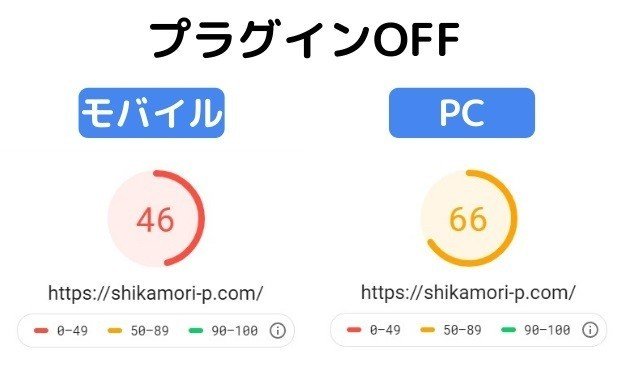
↓↓↓
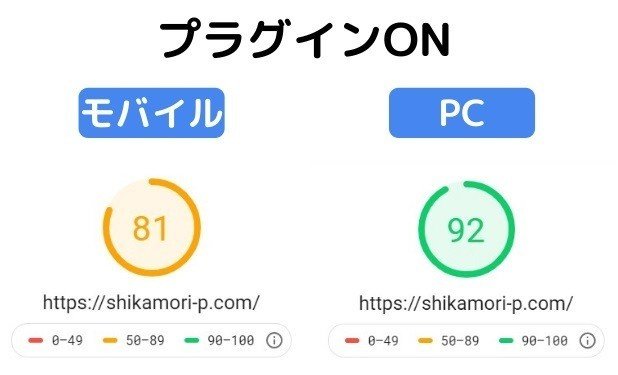
最近はGoogleアドセンスを入れているとモバイルの評価がかなり下がるので、80超えていれば良い方だと思います。
私のブログのスペックは以下のとおりです。
・サイト:https://shikamori-p.com
・テーマ:SANGO(+PORIPU tears)
・記事数:277記事
・サーバー:ConoHa WING
テーマやプラグインによってはここまで劇的な改善は難しいかもしれませんが、いくつも設定するので、どれかは当たってある程度高速化(最適化)できると思います。
※2020年5月プラグイン自体と設定を見直しました。
まずはご自身のサイトスピートを測ってみてください。
■使用するプラグイン
先にネタバレしてしまうと、使用するプラグインは以下の4つです。
・Autoptimize
・Scripts To Footer
・WP Fastest Cache
・EWWW Image Optimizer
いくつものサイトのプラグイン設定方法や解説を調べて、設定のON、OFFで影響があるかなどを確認して私なりの設定に辿り着きました。
かなりの時間を検索と検証に費やしましたが、時間をかければ誰でもほぼ同じ設定に辿り着けると思います。
時間を節約したい方だけ購入いただければと思います。
プラグインには課金せずに無料で設定できます。
※テーマによってはこの設定を行うことでレイアウトが崩れたり、きちんと動作しなかったりすることがあるので、必ず1つのプラグインの設定が終わるごとにサイト表示などに問題がないか確認してください。
問題があればそのプラグインそのものか、設定の中にONにすることで影響を与える箇所があるということなので、プラグインを使わないか、影響する箇所を見つけてオフにするしかありません。
※2018/08/31 追記について
「WP Fastest Cache」の設定の一部を変更しました。
※2018/11/13 追記について
「PageSpeed Insights」の数値は旧版のものである旨を追記しました。
※2019/3/6 修正について
「WP Fastest Cache」の更新で削除された項目を修正しました。
※2020/5/28 修正について
現在の設定に合わせて大幅に内容を刷新しました。
※設定方法について分かりにくい箇所があればお気軽にご質問ください。
ただし、同じ設定をしてサイトのレイアウトが崩れる、動作しない箇所があるなどの不具合が出た場合、問題箇所の特定まではお答えできかねるので、あらかじめご了承ください。
あと、設定項目が多い&細かいので、かなり長いです。覚悟してください。
ここから先は
¥ 500
この記事が気に入ったらサポートをしてみませんか?
